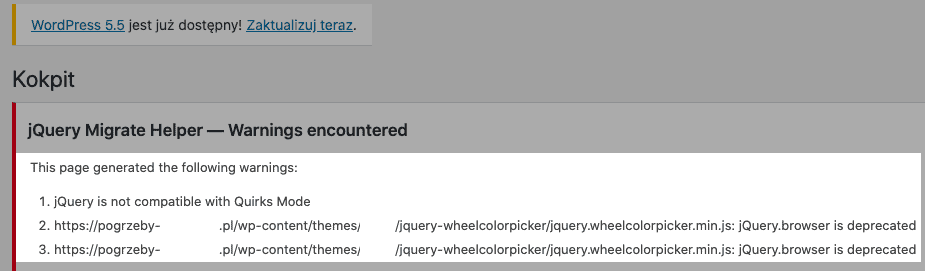Jak wspominałem w poprzednim filmie na YouTube jeszcze nigdy nie dostałem takiej ilości wiadomości z prośbą o pomoc i naprawę po instalacji aktualizacji WordPress.. do czasu, aż nastał WordPress 5.5 i nagle wszystko przestało działać.
Co się stało i dlaczego strona nie działa?
WordPress w wersji 5.5 wyłącza domyślnie uruchamianie skryptu jQuery-migrate.js, a to oznacza, że jeżeli wtyczki i motywy nie są do tej zmiany dostosowane to może spowodować mniejsze lub większe problemy – międzyinnymi:
- Brak możliwości korzystania z edytora wpisów (klasycznego i gutenberg),
- Powiadomienia w panelu administracyjnym nie chcą się zamykać,
- Nie działa edycja produktów w WooCommerce – typowe dla tego błędu jest m.in. brak wyświetlania się pola z wyborem opcji produktu (prosty, z wariantami, grupowy etc.),
- Niedziałające lub zachowujące się nietypowo elementy kokpitu (nie działające menu po najechaniu, nie zapisywanie zmian, błędy walidacji),
- Niedziałające slidery lub inne elementy po stronie użytkownika
Dlaczego WordPress przestał działać po aktualizacji?
Wspominane wcześniej usunięcie domyślnie ładowania biblioteki JavaScript powoduje, że wtyczki i motywy korzystające z nieaktualnego i przestarzałego kodu nie mogą działać poprawnie, a że WordPress i jego rozszerzenia bardzo się na tych bibliotekach opierają to usunięcie jednej z nich może spowodować lawinę błędów.
Jak przywrócić działanie strony?
Opcja 1 – podążenie za powyższym video i aktywacja wtyczki Enable jQuery Migrate Helper
Opcja 2 – Wycofanie aktualizacji do poprzedniej (ostatnia i najmniej polecana opcja), o której pisałem w artykule: Jak cofnąć nieudaną aktualizację WordPress?
Opcja 3 – Opisz swój problem w zakładce Kontakt i znajdźmy wspólne rozwiązanie
Jeżeli nie chcesz tego robić samodzielnie lub nie masz na to czasu → użyj formularza kontaktowego.
Aktualizacja – Sposób na sprawdzenie czy strona będzie działać po aktualizacji
Na jednym z hiszpańskich blogów, na których czasem inspiruje się do napisania tekstów znalazłem ciekawą wskazówkę. Zainstalować wtyczkę Enable jQuery Migrate Helper PRZED instalacją aktualizacji.
Wtyczka po aktywacji nie tylko naprawi błąd po aktualizacji, ale na wcześniejszych wersjach WordPressa wyświetli listę plików, które korzystają ze starych bibliotek JavaScript lub wycofanych jego funkcji.